惠普3630打印机是一款功能强大且便捷的打印设备,它不仅可以通过传统的有线连接方式进行打印,还支持Wi-Fi无线连接,对于那些希望随时随地实现打印的用户来说,Wi-Fi连接功能无疑是一个很大的便利。对于一些新手用户来说,如何正确地将惠普3630打印机连接到Wi-Fi可能会成为一个问题。在本文中我们将详细介绍关于惠普3630打印机如何连接Wi-Fi的步骤和方法,帮助用户轻松实现无线打印的愿望。
惠普3630打印机如何连接Wi-Fi
具体步骤:
1.打印机开机电源灯常亮后,长按【无线】等到打印机屏幕的【wifi信息】开始闪烁后放手。

2.手机打开WLAN设置,找到 带有 HP DeskJet 3630名字的wifi连上,需要密码就输入默认密码:12345678
(注意连上这个wifi后手机无法上网,会提示不可上网,或者是无互联网。并且安卓手机会提示是否切换,一定要点不切换)

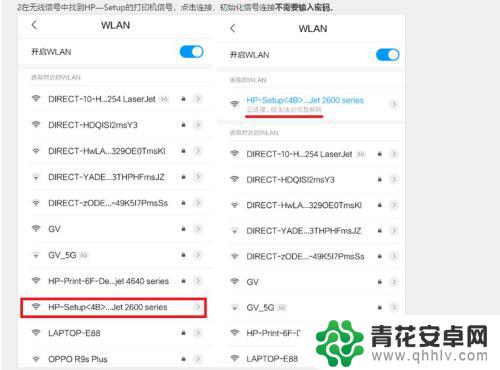
3.打开提前下载好的APP【HP smart】 点击+号 添加 3630打印机。点击搜索到的【打印机图标】进入打印机【设置菜单】,向下滑找到【高级设置】,点击进入。
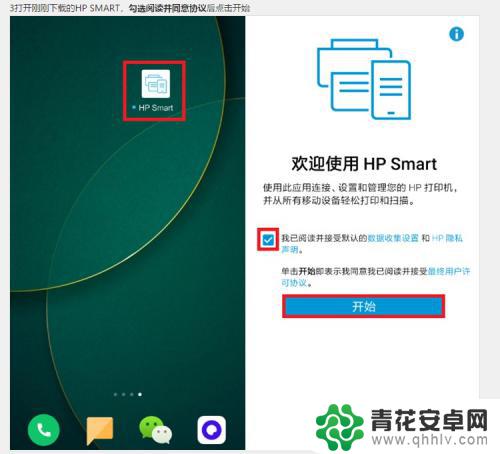
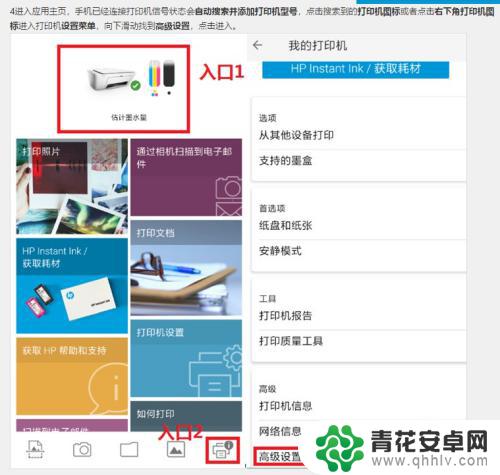
4.进入【高级设置】后依次点击 +号 找到: 【网络】-【无线】-【无线设置向导】然后点击【确定】
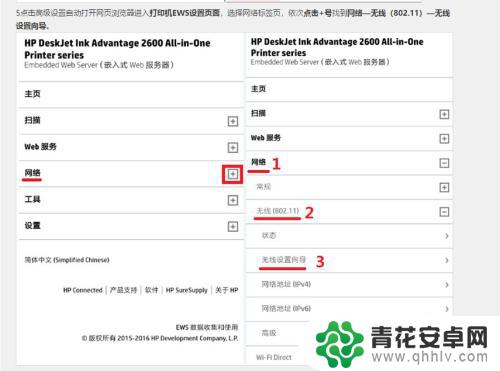
5.提示重定向到安全页面,点击【确定】。出现安装警告提示,点击【继续】
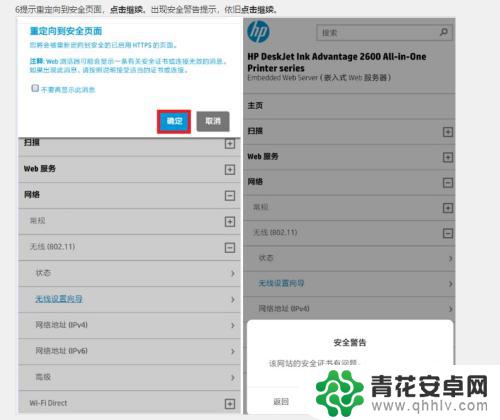
6.进入无线设置向导菜单,点击【下一步】找到需要设置的WiFi信号,选中后点击【下一步】
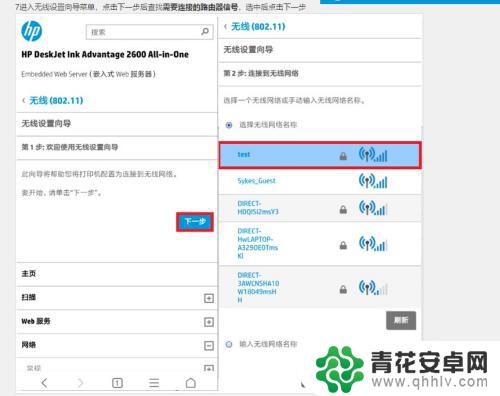
7.根据提示输入WiFi密码,输入完成后 点击【下一步】等待连接完成出现绿色打勾图标的界面说明无线设置已经完成,点击【完成】
这样就代表打印机wifi连接完成了。切回自家wifi即可进行打印。
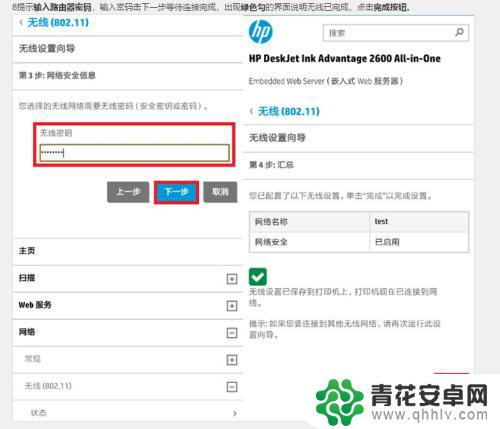
以上就是hp3630手机打印的全部内容,有需要的用户可以根据小编的步骤进行操作,希望对大家有所帮助。










